Запуск архиватора WinRar осуществляется двойным щелчком левой кнопкой мыши по иконке, расположенной на Рабочем столе Windows или последовательностью Пуск→ Программы→ WinRar→ WinRar. После запуска программы окно имеет следующий вид

Рис. 1. Главное окно архиватора WinRar
Элементы окна архиватора WinRar:
1 — строка меню: Ф айл, К оманды, О перации, И збранное, П араметры и С правка;
2 — панель инструментов;
3 — адресная строка;
4 — окно папок и файлов;
5 — вертикальная полоса прокрутки.
Оболочка WinRAR имеет два основных режима: режим управления файлами и режим управления архивами.
В режиме управления файлами в окне WinRAR показывается список файлов и папок в текущей папке. Можно выделить эти файлы и папки, как обычно в Windows, с помощью мыши или клавиатуры, и произвести с выделенными файлами различные операции, например, заархивировать их или удалить. В этом режиме также можно протестировать группу архивов и извлечь из них файлы.
Бесплатный архиватор на русском IZArc
В режиме управления архивами в окне WinRAR отображается список файлов и папок в открытом архиве. Здесь также можно выделить файлы и папки и выполнить с ними различные действия, специфичные для архива, например, распаковать, протестировать или прокомментировать.
Для входа в режим управления файлами запускается WinRAR как было указано выше.
Для входа в режим управления архивами запускается WinRAR в режиме управления файлами, помещается курсор на выбранный архив и нажимается Enter.
WinRAR допускает управление из командной строки. Для использования WinRAR в режиме командной строки необходимо в меню «Пуск» открыть диалог «Выполнить. » или окно «Программы/Сеанс MS-DOS» и ввести нужную команду. Общий синтаксис командной строки таков:
команда: комбинация символов, определяющая действие, которое будет выполнять WinRAR.
ключ: ключи используются для определения специфических действий, степени сжатия, типа архива и пр.
архив: имя обрабатываемого архива.
файлы: имена обрабатываемых файлов.
путь для извлечения: используется только с командами e и x и указывает папку, в которую нужно извлекать файлы. Если эта папка не существует, то она будет создана.
В случае успешного завершения операции WinRAR завершает работу с нулевым (0) кодом возврата. Если код возврата отличается от нулевого, это говорит о том, что произошла какая-то ошибка.
Выполнение: Вариант 8
1) Создадим в папке с номером своей группы директорию N, где N номер варианта

2) Загрузим архиватор WinRar в полноэкранном режиме.
Откроем Пуск->Все программы-> WinRar->WinRar


Обзор программы WinRar.
3) Установим пароль (111).

4) Заархивируем (с паролем) 5 файлов из любого каталога диска С: в архив
С:группа8arch.rar.


5) Закроем архиватор.
6) Просмотрим содержимое архива arch.rar и сравним его размер с общим размером файлов, находящихся не в архиве.

6.1. Повторить действия 4-6 по формированию архива, используя тип архива ZIP. Сравним размер ZIP и RAR архивов, сделаем соответствующие выводы.
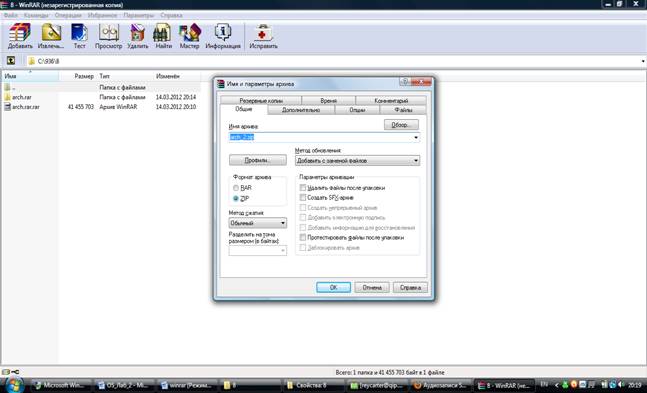

Размер заархивированных файлов в архиве Rar меньше чем в архиве Zip.
7) Создадим на диске С:номер группыN директорию RABOTA

8) Загрузим архиватор WinRar.
9) Разархивируем 2 файла из архива arch.rar в каталог С:группаNRABOTA.

10) Создадим самораспаковывающийся архив arc в папке С:группаNRABOTA из двух полученных файлов.


Удалим заархивированные файлы.
11) Распаковать полученный самораспаковывающийся архив arc.

12) Выполним индивидуальное задание в визуальном и командном режимах.
Вариант 8. Создать архив, содержащий все jpeg-файлы с жесткого диска. В полученном архиве убрать путь из имен файлов. Извлечь файлы из архива в новый каталог. Сжать этот каталог используя максимальную степень сжатия с удалением исходных файлов. Заблокировать полученный архив.
1) в визуальном режиме
Создадим архив, содержащий все jpeg-файлы с жесткого диска.
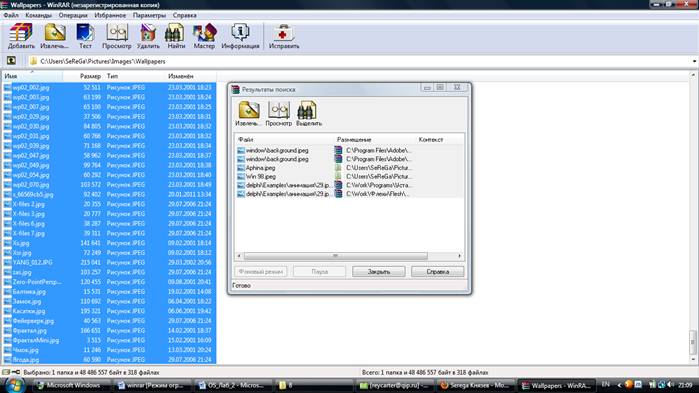
В полученном архиве уберем путь из имен файлов.


Извлечем файлы из архива в новый каталог. Сожмем этот каталог используя максимальную степень сжатия с удалением исходных файлов. Заблокируем полученный архив.



Запустим командную строку Windows
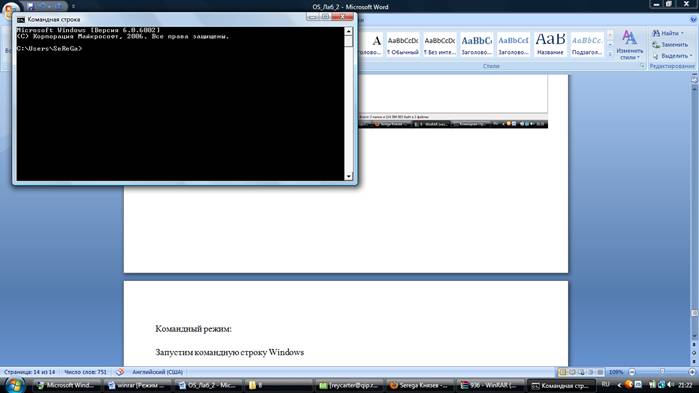
Создадим архив, содержащий все jpeg-файлы с жесткого диска.
В полученном архиве убрать путь из имен файлов.
1) Start WinRAR a -r -ep archivator *.jpeg


Извлечь файлы из архива в текущий каталог.

Сжать этот каталог используя максимальную степень сжатия.
Введем start Winrar a –m5 archive *.jpg


Заблокируем полученный архив.
Источник: poisk-ru.ru
Как следует архивировать файлы? Работа с программой WinRar.

Не хватает места на флешке или не получается отправить папку с фотографиями по электронной почте? Следует использовать архивы. Но как заархивировать папку или файл? Существует много программ, предназначенных для архивации данных, но, как всегда, есть и наиболее популярные. К ним относится архиватор WinRar.
Наверное, всем, кто хоть немного работал с компьютером, известна эта утилита, но, как показывает практика, работать с ней правильно может не каждый. В этой статье я хочу рассказать о ее основных возможностях, о том, как архивировать файлы правильно.
Основные функции архиватора.
Его главное назначение – уменьшение размера файлов. Количество информации, с которым нам приходится работать и хранить, растет все быстрее, поэтому возникает проблема размещения ее на жестких дисках, флешках, CD- и DVD-дисках. Сжатие позволяет сократить размеры файлов или папок на 20-30%. Следует сразу отметить, что не все файлы сжимаются хорошо. Например, оптимизированные изображения в формате .jpeg будут иметь небольшую степень сжатия.
Вторая функция программы – объединение нескольких файлов в один сжатый, причем каждый из них внутри сохраняет свое имя. Это дает возможность отправлять по электронной почте или загружать на сайт сразу большое количество документов.
Кроме этих основных функций эти утилиты могут выполнять и некоторые другие операции, о которых я расскажу ниже.
Интерфейс WinRar
Скачать и установить программу не составит для вас особого труда. После установки по умолчанию ее ярлык появится в основном меню и, кроме этого, в контекстное меню добавятся новые пункты (хотя при установке настройки можно изменять).
Основное окно программы WinRar содержит текстовое меню с выпадающими командами, графическое меню с кнопками основных команд, адресную строку для выбора каталога и, собственно, рабочее окно со списком файлов и папок, аналогичное окну проводника Windows.
Рассмотрим основные команды. Картинку можно увеличить, щелкнув на ней.
- Добавить – создает новый архив или добавляет файлы в ранее созданный.
- Извлечь – извлекает данные из архива.
- Тест – проверка на наличие ошибок.
- Просмотр – показывает содержимое.
- Удалить – удаляет выделенный файл или папку.
- Найти – поиск файлов или папок.
- Мастер – новая функция, благодаря которой новичок получает пошаговые подсказки.
- Информация – показывает информацию о выделенном объекте.
- Исправить – исправляет ошибки.
Форматы архивов
Архивирование – сложный математический процесс, осуществляемый с кодом. Выполняться он может по различным алгоритмам, которые постоянно совершенствуются. Именно поэтому существует много форматов архивных файлов — .rar, .tar, .zip, .taz, .gz и другие. WinRar работает с большинством этих форматов.
Кстати, при установке программы можно указать, поставив галочки, с какими форматами она будет работать. Это можно сделать и потом, выполнив команды
Параметры – Установка – Интеграция
Создание архива
Создать его можно разными способами.
1 способ.
Запускаем программу, щелкнув по ярлыку в меню Пуск или на Рабочем столе (если вы его там создали), выбираем в открывшемся окне документы, которые мы хотим заархивировать, и щелкаем на кнопке Добавить. Теперь перед нами открывается самое важное диалоговое окно – настройка будущего архива. Что же здесь можно настроить?
На вкладке Общие:
- Даем название архиву.
- Выбираем его тип: RAR, RAR5, ZIP
- Метод сжатия.
- Размер словаря.
- Размер тома. WinRar может создавать многотомные архивы, о них – ниже.
- Установить пароль. Эта функция используется, если нужно закрыть информацию от постороннего доступа.
- Кроме этих настроек есть еще несколько чекбоксов, где можно поставить галочки. Немного о них.
- Удалить файлы после архивации. Здесь, я думаю, все понятно.
- Создать SFX-архив. Это так называемый самораспаковывающийся архив. О нем подробнее — ниже.
- Создать непрерывный архив. В нем все данные сохраняются единым потоком, благодаря чему получается более высокая степень сжатия, но операции, например, добавление данных, выполняются медленнее. Создавать непрерывный архив целесообразно, если сжимается много небольших файлов и в дальнейшем не предполагается никаких модификаций.
- Если вы выбрали максимальную степень сжатия, или в вашем списке много объектов, то рекомендуется добавить данные для восстановления, так как есть вероятность получения ошибок.
- Протестировать файлы после упаковки. Это тоже понятно.
- Заблокировать архив. Это делается для того, чтобы потом даже с помощью программы WinRar его нельзя было изменить.
2 способ
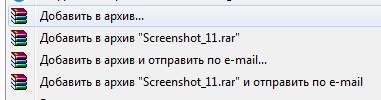
Этот способ подразумевает использование контекстного меню. Выделяем файлы, подлежащие сжатию, щелкаем ПКМ и выбираем пункт Добавить в архив. После этого появляется окно настроек, которое мы рассмотрели выше.
3 способ
Он используется чаще других, так как является самым простым. Также как и в первом способе, используется контекстное меню, но выбирается пункт Добавить в архив Имя архива.rar. В этом случае сразу создается том с указанным именем и настройками по умолчанию.
Профили архивирования
Когда мы рассматривали окно настроек, то пропустили кнопку Профили. Эта кнопка позволяет создать несколько профилей с заданными настройками, выбрать профиль, используемый по умолчанию.
После установки уже имеется несколько готовых профилей:
- Профиль по умолчанию
- Прикрепление к E-mail
- Многотомный архив
- Zip-архив.
Создание самораспаковывающегося архива
Если при создании архива в диалоговом окне настроек поставить галочку в чекбокс Создать SFX-архив, то будет создан самораспаковывающийся архив. Что это такое? Такие архивы предназначены для распаковки без использования архиватора. Они имеют расширение .exe, то есть сами являются программами.
Можно сказать, что в них данные объединены с упрощенной версией архиватора, предназначенной для распаковки именно этого архива. Конечно, они больше по размерам, чем обычные. Можно даже заметить, что, если создавать SFX-архив из маленького файла, его размер может оказаться больше, чем исходный.
Извлечение файлов из архива
Извлечь данные из с помощью программы WinRar очень просто. Это можно сделать двойным щелчком на значке архива, или выбрав значок в окне уже открытой программы. После этого в этом окне отобразятся заархивированные файлы и папки.
Можно извлечь отдельные файлы. Для этого нужно их предварительно выделить. Можно распаковать весь архив, для этого выделен должен быть значок папки с многоточием наверху списка.
После выбора нажимаем кнопку Извлечь и в открывшемся окне Проводника выбираем место для сохранения распакованных файлов.

Иногда допускается такая ошибка при работе с сжатой информацией — файлы открываются непосредственно из окна архиватора. После работы с ним его нужно сохранять дважды: сначала сохраняем изменения в документе, а потом обновляем архив. Вторую операцию многие неопытные пользователи иногда не выполняют, особенно, если диалоговые окна не русифицированы. Я же рекомендую сначала распаковать том, а потом работать с полученными документами.
Еще одна полезная функция утилиты WinRar, которую я часто использую – распаковка образов дисков. Он прекрасно распаковывает образы в форматах .iso, .mdf, .nrg. Такие форматы часто применяются для распространения через Интернет больших программных пакетов.
Таковы самые основные возможности архиватора WinRar. Напишите в комментариях, как вы используете эту программу, какие еще не всем известные возможности у нее есть.
Поделитесь статьей в социальных сетях.
Источник: kviter.ru
3.3. Архиватор WinRar
При работе на компьютере необходимо иметь копии важных файлов, количество которых может быть большим, для хранения которых необходимо несколько дискет. Кроме того, при сохранении большого файла на дискете иногда не хватает места для его хранения. Поэтому возникает необходимость архивации файлов.
Архивный файл (архив) представляет собой набор из одного или нескольких файлов, помещенных в сжатом виде в единый файл, из которого их можно извлечь в первоначальном виде.
Для архивации файлов используются программы-упаковщики, которые позволяют за счет применения специальных методов «упаковки» информации сжимать информацию на дисках, т.е. создавать копии нескольких файлов в один архивный файл.
Среди наиболее распространенных программ-упаковщиков можно назвать архиваторы ARJ и ZIP. В последнее время к ним добавился архиватор WinRAR.

WinRAR– это 32-разрядная версия архиватора RAR для Windows, мощного средства создания архивов и управления ими. Существует несколько версий RAR для разных операционных систем, в частности RAR для Windows, Linux, DOS, OS/2, UNIX.
RAR для Windows поставляется в двух вариантах:
- версия с графическим интерфейсом пользователя (GUI) – WinRAR.exe;
- консольная версия – Rar.exe, запускаемая из командной строки и работающая в текстовом режиме.
Некоторые отличительные особенности WinRAR:
- полная поддержка архивов RAR и ZIP;
- использование оригинального высокоэффективного алгоритма сжатия данных;
- наличие графической оболочки с поддержкой технологии перетаскивания (drag
- возможность использования интерфейса командной строки;
- управление архивами других форматов (CAB, ARJ, LZH, TAR, GZ, ACE, UUE, BZ2, JAR, ISO);
- поддержка метода непрерывного (solid) архивирования, при котором может быть достигнута более высокая степень сжатия (от 10 до 50%), чем дают обычные методы, особенно если упаковывается значительное количество небольших файлов однотипного содержания;
- поддержка многотомных архивов;
- создание самораспаковывающихся (SFX) обычных и многотомных архивов при помощи стандартного или дополнительных модулей SFX;
- возможность восстановления физически поврежденных архивов;
- возможность создания и использования томов для восстановления, позволяющих воссоздавать недостающие части многотомных архивов.
- поддержка кодировки Unicode в именах файлов;
- наличие других дополнительных функций, например шифрование данных и имён файлов в архиве, добавление архивных комментариев, ведение протокола ошибок и пр.
Окно архиватора WinRAR представлено на рис. 52.  Рис. 52. Окно архиватора WinRARОсновные элементы окна WinRAR. Меню WinRAR состоит их следующих пунктов:
Рис. 52. Окно архиватора WinRARОсновные элементы окна WinRAR. Меню WinRAR состоит их следующих пунктов:
- Файл – содержит команды: Открытие архива, Установка пароля, Копирование в буфер, Вставка из буфера, Выделение файлов и Выход из WinRAR.
- Команды – содержит команды для создания и извлечения файлов из архива.
- Избранное – позволяет создавать избранные папки и архивы и содержит список этих папок и архивов;
- Параметры – содержит команды настройки параметров WinRAR;
- ? (Справка) – получение помощи.
Ниже строки меню WinRAR находится Панель инструментов. Под Панелью инструментов находится маленькая кнопка со стрелкой «Вверх» и строка «Список дисков». При нажатии кнопки «Вверх» происходит переход в родительскую папку. Список дисков служит для выбора текущего диска или, скажем, сети. Ниже панели инструментов расположено файловое окно. В нём отображается содержимое текущей папки или, а если в WinRAR открыт архив, то и содержимое архива. Эти режимы называются режимом управления файлами и режимом управления архивами. Для каждого файла выводится следующая информация: имя, размер, тип и дата изменения. Для файлов в архиве показываются ещё два параметра – упакованный размер и значение CRC32. CRC32 – это особая контрольная сумма, вычисляемая на основании данных файла, с её помощью можно сразу определить, одинаковы ли упакованные в архиве файлы, не прибегая к их распаковке. Файлы с одинаковым содержимым всегда имеют одинаковые CRC32. Все параметры представлены в виде колонок. Порядок сортировки файлов можно поменять щелчком на заголовке колонки (там же синей стрелкой указывается направление сортировки). Кроме того, можно изменить ширину колонок, перетаскивая мышью разделители заголовков колонок. Несколько дополнительных параметров списка можно изменить в диалоге «Список файлов». Если находящийся в архиве файл зашифрован, то после его имени будет стоять звездочка («*»). Если файл продолжается в следующем томе, то после его имени будут стоять символы «—>». Если файл продолжается из предыдущего тома, то после имени будут стоять символы «». Внизу окна WinRAR (под списком файлов) находится строка состояния. В её левой части расположены два маленьких значка: «Диск» и «Ключ». Щелчком по значку «Диск» можно изменить текущий диск, а щелчком по «Ключу» – текущий пароль. Две соответствующие им команды также есть в меню Файл. По умолчанию значок «Ключ» обычно жёлтого цвета, но если введён пароль, то он становится красным. В средней части строки состояния выводится информация об общем размере выделенных файлов или о текущем состоянии. В правой части строки состояния отображаются общее количество файлов в текущей папке и их размер. Режимы управления файлами и архивами. Оболочка WinRAR имеет два основных режима: режим управления файлами и режим управления архивами. В режиме управления файлами в окне WinRAR отображается список файлов и папок в текущей папке. Вы можете выделить эти файлы и папки и произвести с выделенными файлами различные операции, например заархивировать их или удалить. В этом режиме также можно протестировать группу архивов и извлечь из них файлы. В режиме управления архивами в окне WinRAR отображается список файлов и папок в открытом архиве. Здесь вы также можете выделить файлы и папки и выполнить с ними различные действия, специфичные для архива, например распаковать, протестировать или добавить комментарий. Для входа в режим управления файлами запустите WinRAR двойным щелчком на его значке или введите в командную строку WinRAR без параметров. Для входа в режим управления архивами запустите WinRAR в режиме управления файлами, поместите курсор на выбранный архив и нажмите Enter (это же действие выполняется при выборе пункта Открыть архив в меню Файл или при двойном щелчке мышью на имени архива). И, наконец, зайти в нужный архив можно также непосредственно из командной строки, передав оттуда WinRAR в виде единственного параметра имени этого архива. Выделение файлов. Если перед началом извлечения или тестирования не было выделено ни одного файла, то будут извлечены или протестированы все файлы в архиве. Это правило справедливо только для операций извлечения и тестирования. Создание архива. Создать архив можно при помощи команды Добавить файлы в архив. Эта команда доступна как в режиме управления файлами, так и в режиме управления архивами: а) Если WinRAR находится в режиме управления файлами, выделите те файлы и папки, которые нужно заархивировать. После этого выберите команду Добавить файлы в архив в меню Команды (это же действие произойдет при нажатии кнопки «Добавить» на Панели инструментов или комбинации клавиш Alt+A). Укажите имя архива и параметры в диалоге ввода имени архива и его параметров и нажмите Enter для начала архивации. Вид окна для добавления файлов в архив представлен на рис.53. в) Если WinRAR находится в режиме управления архивами, то сначала нужно выбрать команду Добавить файлы в архив, потом в появившемся окне выделить добавляемые файлы, а затем указать имя и параметры архива, как описано выше. Извлечение файлов из архива. Извлечь файлы из архива можно при помощи команды Извлечь в указанную папку. Эта команда доступна как в режиме управления файлами, так и в режиме управления архивами. Вид окна извлечения файлов представлен на рис. 54. В режиме управления архивами, когда WinRAR отображает содержимое архива, выделите в архиве те файлы и папки, которые требуется извлечь. После этого воспользуйтесь командой Извлечь в другую папку из меню Команды при нажатии кнопки «Извлечь в» на Панели инструментов или комбинацией клавиш Alt+E. В диалоге указания пути и параметров извлечения указать папку, в которую будут извлечены файлы, и при, необходимости, настроить дополнительные параметры. После закрытия этого диалога начнется процесс извлечения файлов.  Рис.53. Окно для добавления файлов в архив
Рис.53. Окно для добавления файлов в архив 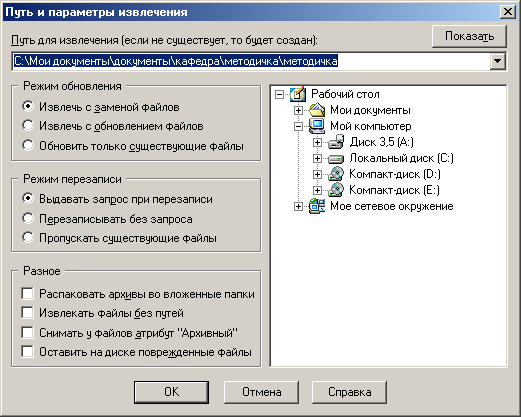 Рис.54. Выбор пути для извлечения файла В режиме управления файлами можно одновременно распаковать несколько архивов. В целом операция похожа на описанную выше, однако вместо выбора файлов внутри архива необходимо выбрать архивы и папки, в которых WinRAR будет искать архивы. Если в результате поиска будет найден хоть один архив, то появится диалог «Пути и параметры извлечения». После закрытия этого диалога начнется распаковка всех найденных архивов. Тестирование файлов в архиве. Тестирование файлов в архиве можно выполнить при помощи команды Протестировать файлы в архиве. Эта команда доступна как в режиме управления файлами, так и в режиме управления архивами. В режиме управления архивами, когда WinRAR отображает содержимое архива, выделите в архиве те файлы и папки, которые требуется извлечь. После этого воспользуйтесь командой Протестировать файлы в архиве из меню Команды, кнопкой «Тест» на Панели инструментов или комбинацией клавиш Alt+T. Любые ошибки, найденные в результате тестирования, будут отображены в окне Диагностические сообщения. Если ни одной ошибки обнаружено не будет, WinRAR выдаст соответствующее сообщение. В режиме управления файлами можно одновременно протестировать несколько архивов. В целом операция похожа на описанную выше, однако вместо выбора файлов внутри архива необходимо выбрать архивы и папки, в которых WinRAR будет искать архивы. Если в результате поиска будет найден хоть один архив, WinRAR протестирует все найденные архивы. Просмотр файла. Просмотр файла можно выполнить при помощи команды Просмотреть файл из меню Команды. Эта команда доступна как в режиме управления файлами, так и в режиме управления архивами. Она открывает файл, на который указывает курсор, во встроенной программе просмотра. Для запуска этой программы используйте пункт Просмотреть файл в меню Команды, кнопку «Просмотр» на Панели инструментов или комбинацию клавиш Alt+V. Удаление файлов. Удаление файлов можно выполнить при помощи команды Удалить файлы из меню Команды. Эта команда доступна как в режиме управления файлами, так и в режиме управления архивами. В режиме управления файлами она удаляет выделенные файлы и папки в Корзину, поэтому случайно удаленные данные впоследствии можно будет восстановить. Однако в режиме управления архивами выделенные файлы и папки удаляются окончательно, поэтому вы должны делать это осторожно. Для запуска этой команды используйте: меню Команды, кнопку Панели инструментов «Удалить», клавиши Alt+D или Del. Окончательно удалять файлы, не помещая их в Корзину, можно и в режиме управления файлами. Для этого вместо клавиши Del используйте комбинацию клавиш Shift+Del. Режим Мастера. Режим МастераWinRAR предназначен для пользователей-новичков, чтобы максимально облегчить им выполнение основных операций архивирования и распаковки при помощи простой пошаговой процедуры. Чтобы вызвать диалог Мастера, нажмите кнопку «Мастер» на Панели инструментовWinRAR. По умолчанию эта кнопка отображается и при нахождении внутри архивов, и вне их, но вы можете отключать/включать её (подобно остальным кнопкам) в диалоге выбора кнопок, вызываемом кнопкой «Выбрать кнопки…» в окне общих параметров программы. Другая опция «При старте запускать Мастера» в том же окне общих параметров позволяет включить режим, при котором Мастер будет вызываться автоматически при каждом запуске WinRAR. Вид окон Мастер представлен на рис. 55, 56 и 57.
Рис.54. Выбор пути для извлечения файла В режиме управления файлами можно одновременно распаковать несколько архивов. В целом операция похожа на описанную выше, однако вместо выбора файлов внутри архива необходимо выбрать архивы и папки, в которых WinRAR будет искать архивы. Если в результате поиска будет найден хоть один архив, то появится диалог «Пути и параметры извлечения». После закрытия этого диалога начнется распаковка всех найденных архивов. Тестирование файлов в архиве. Тестирование файлов в архиве можно выполнить при помощи команды Протестировать файлы в архиве. Эта команда доступна как в режиме управления файлами, так и в режиме управления архивами. В режиме управления архивами, когда WinRAR отображает содержимое архива, выделите в архиве те файлы и папки, которые требуется извлечь. После этого воспользуйтесь командой Протестировать файлы в архиве из меню Команды, кнопкой «Тест» на Панели инструментов или комбинацией клавиш Alt+T. Любые ошибки, найденные в результате тестирования, будут отображены в окне Диагностические сообщения. Если ни одной ошибки обнаружено не будет, WinRAR выдаст соответствующее сообщение. В режиме управления файлами можно одновременно протестировать несколько архивов. В целом операция похожа на описанную выше, однако вместо выбора файлов внутри архива необходимо выбрать архивы и папки, в которых WinRAR будет искать архивы. Если в результате поиска будет найден хоть один архив, WinRAR протестирует все найденные архивы. Просмотр файла. Просмотр файла можно выполнить при помощи команды Просмотреть файл из меню Команды. Эта команда доступна как в режиме управления файлами, так и в режиме управления архивами. Она открывает файл, на который указывает курсор, во встроенной программе просмотра. Для запуска этой программы используйте пункт Просмотреть файл в меню Команды, кнопку «Просмотр» на Панели инструментов или комбинацию клавиш Alt+V. Удаление файлов. Удаление файлов можно выполнить при помощи команды Удалить файлы из меню Команды. Эта команда доступна как в режиме управления файлами, так и в режиме управления архивами. В режиме управления файлами она удаляет выделенные файлы и папки в Корзину, поэтому случайно удаленные данные впоследствии можно будет восстановить. Однако в режиме управления архивами выделенные файлы и папки удаляются окончательно, поэтому вы должны делать это осторожно. Для запуска этой команды используйте: меню Команды, кнопку Панели инструментов «Удалить», клавиши Alt+D или Del. Окончательно удалять файлы, не помещая их в Корзину, можно и в режиме управления файлами. Для этого вместо клавиши Del используйте комбинацию клавиш Shift+Del. Режим Мастера. Режим МастераWinRAR предназначен для пользователей-новичков, чтобы максимально облегчить им выполнение основных операций архивирования и распаковки при помощи простой пошаговой процедуры. Чтобы вызвать диалог Мастера, нажмите кнопку «Мастер» на Панели инструментовWinRAR. По умолчанию эта кнопка отображается и при нахождении внутри архивов, и вне их, но вы можете отключать/включать её (подобно остальным кнопкам) в диалоге выбора кнопок, вызываемом кнопкой «Выбрать кнопки…» в окне общих параметров программы. Другая опция «При старте запускать Мастера» в том же окне общих параметров позволяет включить режим, при котором Мастер будет вызываться автоматически при каждом запуске WinRAR. Вид окон Мастер представлен на рис. 55, 56 и 57. 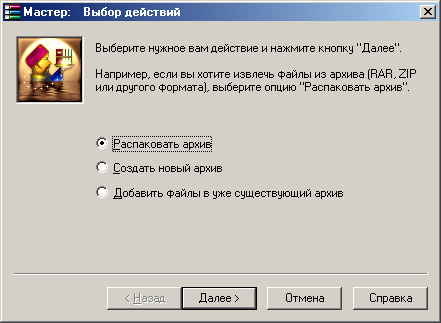
 Рис. 56. Окно Мастер шаг 2
Рис. 56. Окно Мастер шаг 2  Рис.57. Окно Мастер шаг 3 Каждое диалоговое окно Мастера снабжено краткой инструкцией, в которой описывается содержимое окна и возможные действия пользователя. Если этой информации будет недостаточно, нажмите кнопку «Справка», чтобы ознакомиться с более подробными инструкциями. Информация об архиве. Информацию об архиве можно получить при помощи команды Информация. Эта команда доступна как в режиме управления файлами, так и в режиме управления архивами. Просто воспользуйтесь командой Информация об архиве или кнопкой «Инфо» на Панели инструментов, или комбинацией клавиш Alt+I. Диалоговое окно с информацией об архиве представлено на рис. 58.
Рис.57. Окно Мастер шаг 3 Каждое диалоговое окно Мастера снабжено краткой инструкцией, в которой описывается содержимое окна и возможные действия пользователя. Если этой информации будет недостаточно, нажмите кнопку «Справка», чтобы ознакомиться с более подробными инструкциями. Информация об архиве. Информацию об архиве можно получить при помощи команды Информация. Эта команда доступна как в режиме управления файлами, так и в режиме управления архивами. Просто воспользуйтесь командой Информация об архиве или кнопкой «Инфо» на Панели инструментов, или комбинацией клавиш Alt+I. Диалоговое окно с информацией об архиве представлено на рис. 58.  Рис.58. Информация об архиве В режиме управления файлами эта команда позволяет получать следующую информацию о содержимом выбранных файлов и папок:
Рис.58. Информация об архиве В режиме управления файлами эта команда позволяет получать следующую информацию о содержимом выбранных файлов и папок:
- общий объём;
- количество файлов и вложенных папок;
- количество архивов.
Для ускорения операции архивы определяются только по расширениям имён файлов, поэтому самораспаковывающиеся архивы в этом подсчёте не участвуют. Сканирование файлов может занимать достаточно продолжительное время, однако при желании можно в любой момент закрыть диалоговое окно. По завершении сканирования файлов можно нажать кнопку «Оценить», чтобы получить прогноз о возможной степени и предполагаемом времени сжатия выбранных файлов. Имейте в виду, что оценка выполняется очень быстро и весьма приблизительно, поэтому ожидать точного результата здесь не приходится. Впрочем, этой информации обычно достаточно, чтобы понять, имеет ли смысл тратить время на упаковку выбранных данных. Если до того, как закрыть это диалоговое окно, вы включили опцию «Оценивать автоматически», то при следующем вызове этого диалога операция оценки начнётся автоматически, т.е. без нажатия кнопки «Оценить». Если команда Информация вызывается тогда, когда WinRAR находится внутри архива или вне его и в списке файлов при этом выделен всего один архив, то выводится следующая информация об этом архиве:
- имя архива (в заголовке диалога);
- тип архива (непрерывный, SFX, многотомный) и формат (RAR, ZIP, CAB, ARJ, LZH или др.). Все эти параметры объединены в одной строке вверху диалога;
- минимальная версия архиватора, необходимая для извлечения файлов;
- операционная система, в среде которой был создан архив;
- общее количество файлов;
- общий размер несжатых и сжатых файлов;
- общая степень сжатия;
- размер модуля самораспаковки или 0 (ноль) для обычных архивов;
- наличие архивного комментария;
- наличие зашифрованных файлов;
- заблокирован архив или нет;
- максимальный размер последовательно повреждённых данных, которые ещё можно восстановить при помощи информации для восстановления (если она имеется в архиве);
- максимальный размер словаря, использованный для упаковки файлов в архиве;
- электронная подпись (если она имеется в архиве).
Если в архиве имеется главный комментарий, он отображается на соответствующей вкладке диалогового окна. Для текущего архива, как и в режиме управления файлами, также допускается переходить на другие страницы этого диалогового окна и указывать различные параметры. Чтобы получить более подробные сведения об элементах на других страницах, просто нажмите там кнопку «Справка». Восстановление архива. Восстановление архива можно выполнить при помощи команды Восстановить архив из пункта меню Команды. Эта команда доступна как в режиме управления файлами, так и в режиме управления архивами. При этом считается, что файл, на котором стоит курсор, или открытый архив – это повреждённый архив, для чего и предпринимается попытка его восстановить. Для выполнения этой команды можно воспользоваться меню Команды, кнопкой «Исправить» на Панели инструментов или комбинацией клавиш Alt+R. WinRAR может восстанавливать только архивы RAR и ZIP. Тип архива WinRAR пытается определить автоматически по данным файла в архиве и по его расширению, но пользователь может указать тип архива и самостоятельно. Диалоговое окно Восстановление архива представлено на рис. 59. 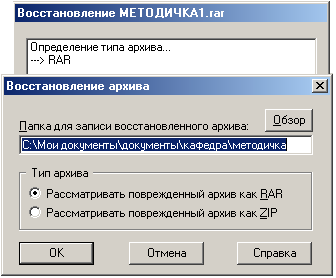 Рис.59. Окно Восстановление архива Исходный архив не изменяется. Полученный в результате выполнения операции восстановленный архив будет записан под именем recover.rar или reconst.rar. Шансы на удачное восстановление архива RAR значительно выше, если в нем есть информация для восстановления. Следует иметь ввиду, что непрерывный архив, не содержащий информации для восстановления, как правило, восстановить невозможно. Ограничения WinRAR. Количество файлов, которое можно добавить в архив, зависит от объёма доступной памяти и длины имён файлов. Для добавления одного файла в архив RAR требуется ориентировочно 128 байт памяти. Например, для архивации миллиона файлов необходимо около 128 Мбайт памяти. WinRAR тестировался в работе с более чем десятью миллионами файлов. Максимальный размер архива RAR, равно как и любого файла в архиве RAR, практически не ограничен: он составляет 8 эксабайт (что равнозначно 8 589 934 591 Гбайт или 9 223 372 036 854 775 807 байт). Следует иметь ввиду, что создавать архивы размером свыше четырех Гбайт можно только на дисках с файловой системой NTFS, поскольку более старые файловые системы не поддерживают таких объёмных файлов.
Рис.59. Окно Восстановление архива Исходный архив не изменяется. Полученный в результате выполнения операции восстановленный архив будет записан под именем recover.rar или reconst.rar. Шансы на удачное восстановление архива RAR значительно выше, если в нем есть информация для восстановления. Следует иметь ввиду, что непрерывный архив, не содержащий информации для восстановления, как правило, восстановить невозможно. Ограничения WinRAR. Количество файлов, которое можно добавить в архив, зависит от объёма доступной памяти и длины имён файлов. Для добавления одного файла в архив RAR требуется ориентировочно 128 байт памяти. Например, для архивации миллиона файлов необходимо около 128 Мбайт памяти. WinRAR тестировался в работе с более чем десятью миллионами файлов. Максимальный размер архива RAR, равно как и любого файла в архиве RAR, практически не ограничен: он составляет 8 эксабайт (что равнозначно 8 589 934 591 Гбайт или 9 223 372 036 854 775 807 байт). Следует иметь ввиду, что создавать архивы размером свыше четырех Гбайт можно только на дисках с файловой системой NTFS, поскольку более старые файловые системы не поддерживают таких объёмных файлов.
Источник: studfile.net